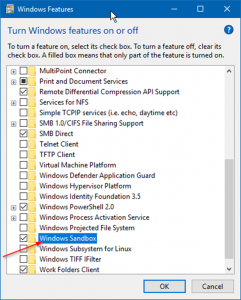Windows Sandbox – это новая функция в Windows 10, которая помогает пользователям запускать ненадежные приложения в виртуальной среде.
Эта функция позволяет безопасно запускать неизвестные (любые приложения в этом отношении) в изоляции.
Программа, работающая в «песочнице» Windows, никоим образом не может повлиять на хост или операционную систему Windows и данные.
Когда вы закрываете Песочницу, Windows 10 автоматически удаляет приложение и его данные с вашего ПК.

Windows Sandbox – это как запуск другой копии Windows 10 на виртуальной машине на вашем компьютере с Windows 10.
Но единственное отличие состоит в том, что это лишь функция, встроенная в Windows 10, и изменения не сохраняются при выходе из песочницы.
Однако эта функция в настоящее время доступна только в выпусках Pro и Enterprise Windows 10.
Это означает, что пользователи ПК, работающие под управлением Windows 10 Home, должны будут использовать стороннее программное обеспечение для песочницы, такое как Sandboxie, для получения среды песочницы.
При настройках по умолчанию функция Windows Sandbox отключена.
Если вы хотите включить функцию или хотите отключить ее после некоторого использования, вы можете сделать это в разделе «Функции Windows».
Включить или отключить функцию песочницы Windows в Windows 10
Выполните приведенные ниже инструкции, чтобы включить или отключить функцию Windows Sandbox в Windows 10.
ПРИМЕЧАНИЕ. Как уже было сказано, функция Windows Sandbox присутствует в 18305 (версия 1903) и более поздних сборках только для Windows 10. Требуется как минимум 4 ГБ оперативной памяти, 1 ГБ свободного дискового пространства и возможности виртуализации, включенные в BIOS.
Шаг 1: Введите Appwiz.cpl в поле поиска «Пуск / панель задач», а затем нажмите клавишу «Enter», чтобы открыть окно «Программы и компоненты».
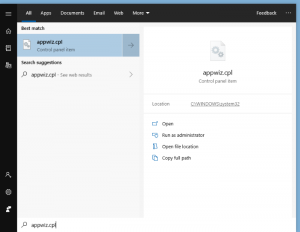
Шаг 2. На левой панели окна «Программы и компоненты» нажмите ссылку «Включить или отключить функции Windows».
Откроется диалоговое окно «Функции Windows» со списком функций, которые можно включить или отключить в Windows 10.
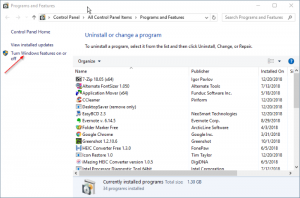
Шаг 3: Здесь ищите запись Windows Sandbox.
Чтобы включить функцию «Песочница», выберите «Windows Sandbox» и нажмите кнопку «ОК».
Если потребуется, перезагрузите компьютер.
Чтобы отключить песочницу, снимите флажок рядом с ней и нажмите кнопку ОК.